- Как создать плейлист на YouTube
- Как создать плейлист на компьютере
- Как создать плейлист на телефоне
- Как создать плейлист на мобильном устройстве на базе Android
- Как создать плейлист на мобильном устройстве на базе iPhone
- Как настроить плейлист на YouTube
- Как изменить плейлист в YouTube
- Как удалить плейлист
- Как добавить видео в Ютуб плейлист
- Как поделиться плейлистом
- Как скачать плейлист с YouTube
- Видеообзор
Как создать плейлист на YouTube
Плейлист на YouTube — это подборка видеоклипов, которые собраны по определенным критериям. Например, ролики с одним смысловым содержанием или видео с музыкальными дорожками.
Авторы объединяют свои ролики в плей-листы для удобного просмотра канала. Преимущество создания таких подборок в отсутствии необходимости переключать видео. Ролики будут транслироваться друг за другом автоматически.
Как создать плейлист на компьютере
Удобнее всего создавать плейлист с помощью персонального компьютера. Как это сделать:
- Откройте сайт YouTube.com.
- Авторизуйтесь путем ввода логина и пароля.
- Перейдите на канал.
- Откройте главную страницу канала.
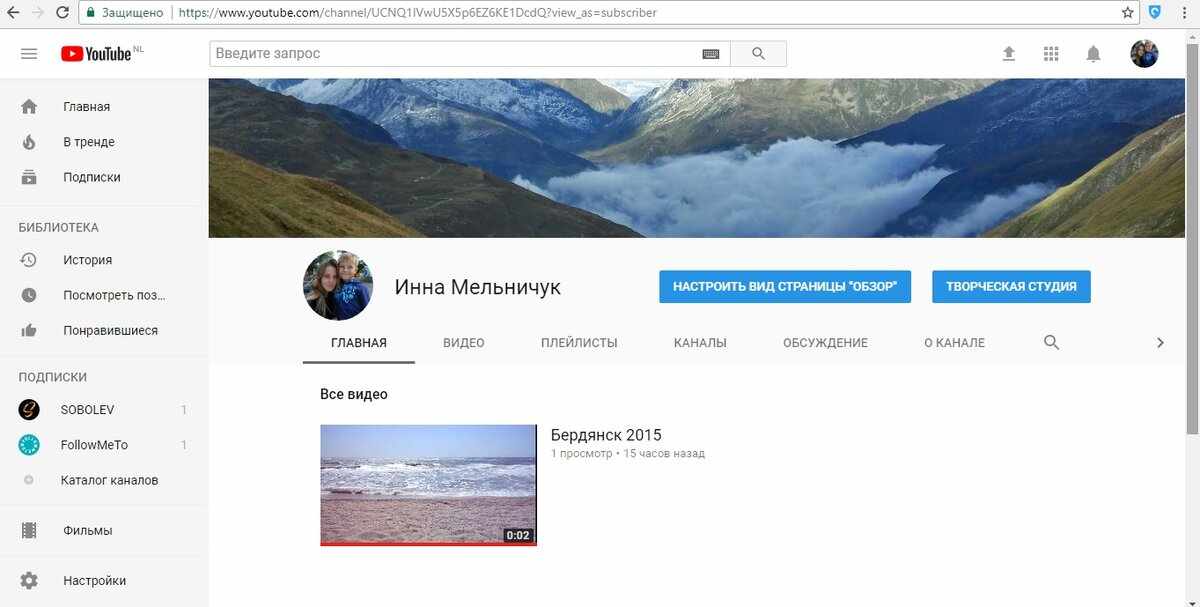
- Перейдите в раздел «Плейлисты» — в этом разделе будут отображаться все подборки видео.
- Перейдите на страницу интересующего видеоролика. Видео не обязательно должно быть загружено на вашем канале.
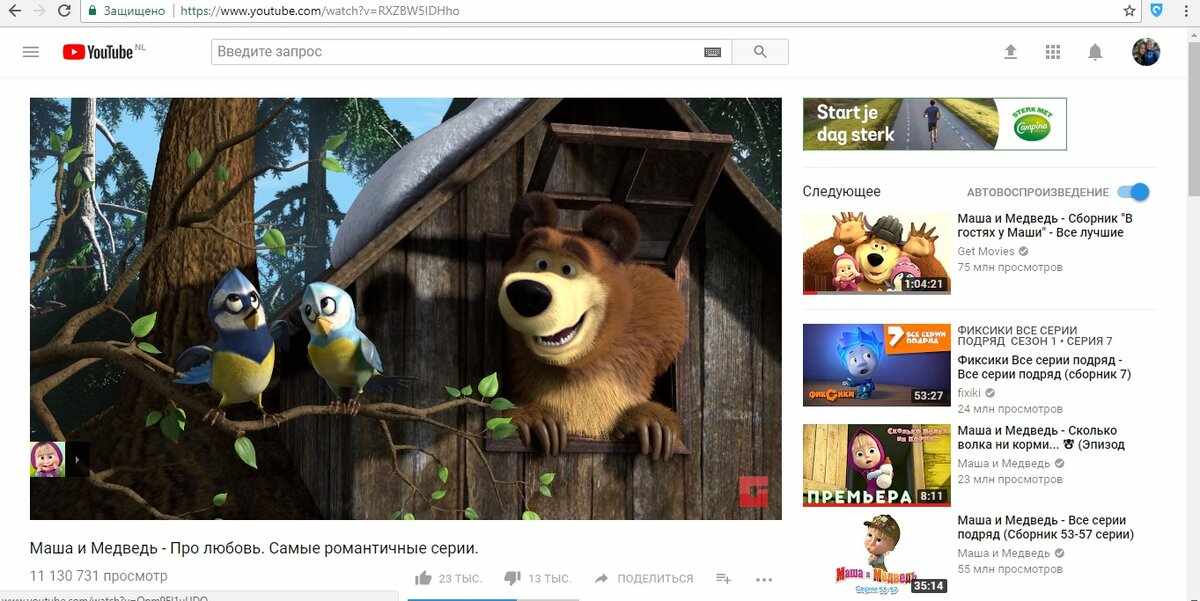
- Под видео указано количество просмотров. Рядом с этим числом кликните на кнопку со значком «+».
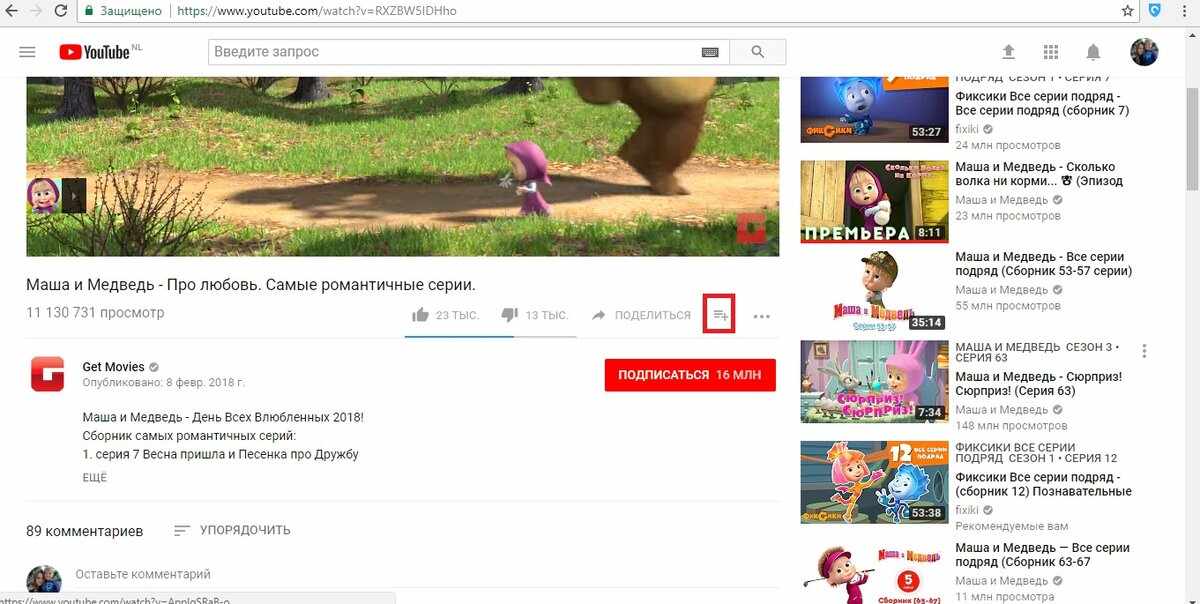
- Нажмите на кнопку «Добавить в ».
- Выберите интересующий пункт: добавить видео в уже существующий плейлист или создать новый.
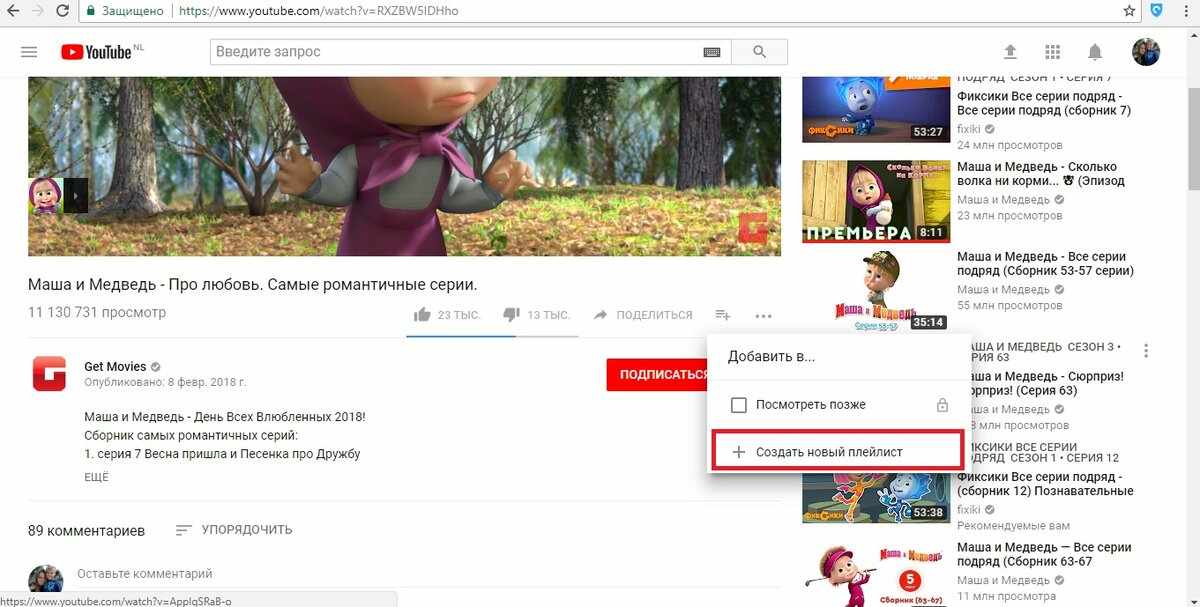
- В предложенном окне введите название плейлиста.
- Заполните параметры конфиденциальности — выберите группу пользователей, которые смогут просматривать плейлист.
- Нажмите на кнопку «Создать».
Теперь во вкладке «Плейлисты» появилась новая подборка видео. YouTube также предоставляет возможность создания пустого плейлиста. Для этого:
- Откройте официальный сайт YouTube.com.
- Авторизуйтесь путем ввода логина и пароля.
- Кликните по иконке «Мой канал».
- Перейдите на главную страницу канала.
- Нажмите на вкладку «Настроить вид канала».
- Откройте раздел «Плейлисты».
- Кликните на вкладку «Добавить новый».
- Введите название нового плейлиста.
- Укажите требования конфиденциальности.
- Нажмите кнопку «Создать».
Теперь новый Плейлист отобразится во вкладке «Плейлисты». Следуя первой схеме в него можно добавлять дополнительные видеоролики.
Как создать плейлист на телефоне
Создавать плей-листы на YouTube возможно с помощью мобильного устройства. Управление этой функцией на смартфоне возможно с помощью официального приложения YouTube.
Как создать плейлист на мобильном устройстве на базе Android
- Откройте приложение YouTube.
- Авторизуйтесь путем ввода логина и пароля.
- Откройте в ленте интересующий видеоролик.
- Кликните по значку с изображением трёх точек — откройте меню.
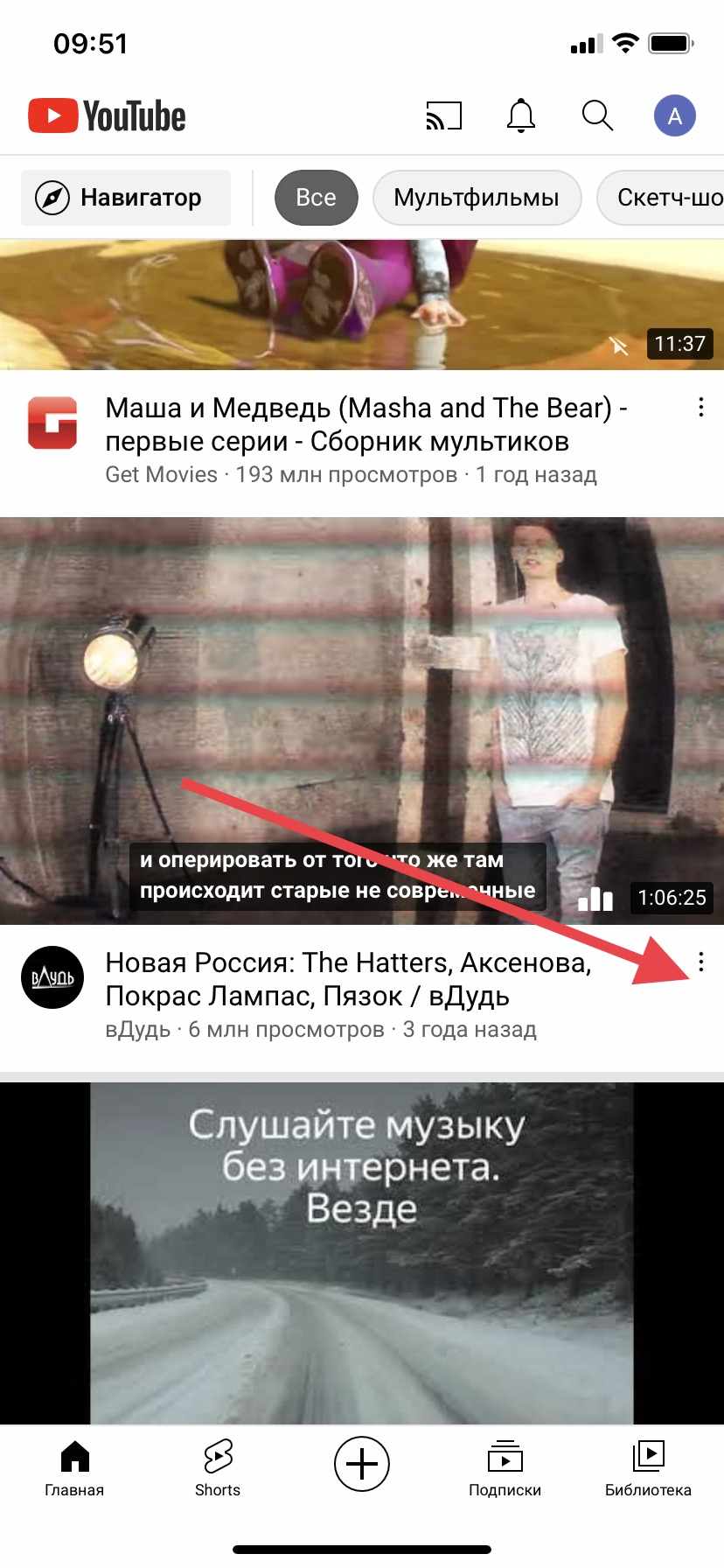
- Кликните на кнопку с изображением «+».
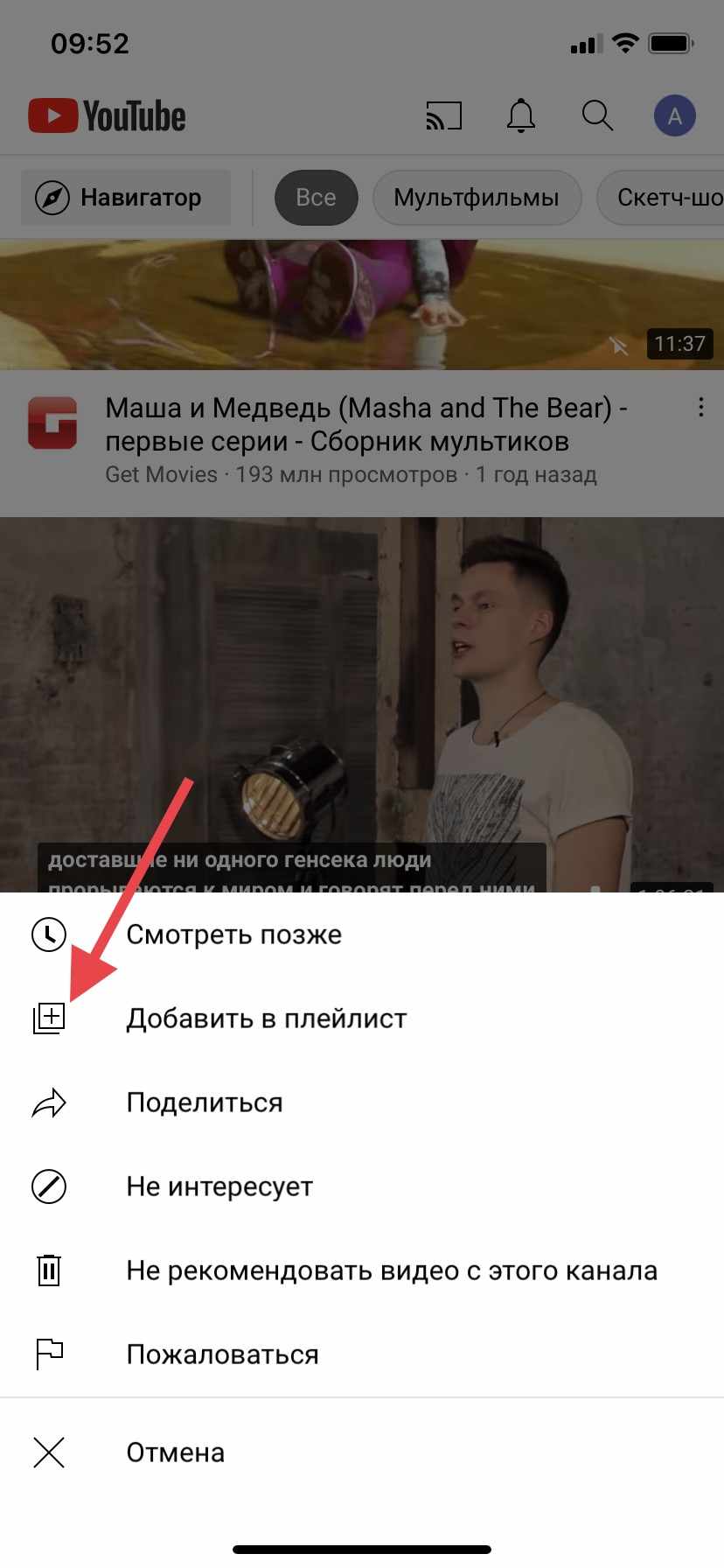
- Видео автоматически добавится в последний созданный плейлист.
- В появившемся окошке внизу экрана кликните на вкладку «Изменить».
- Нажмите кнопку «Добавить новый плейлист».
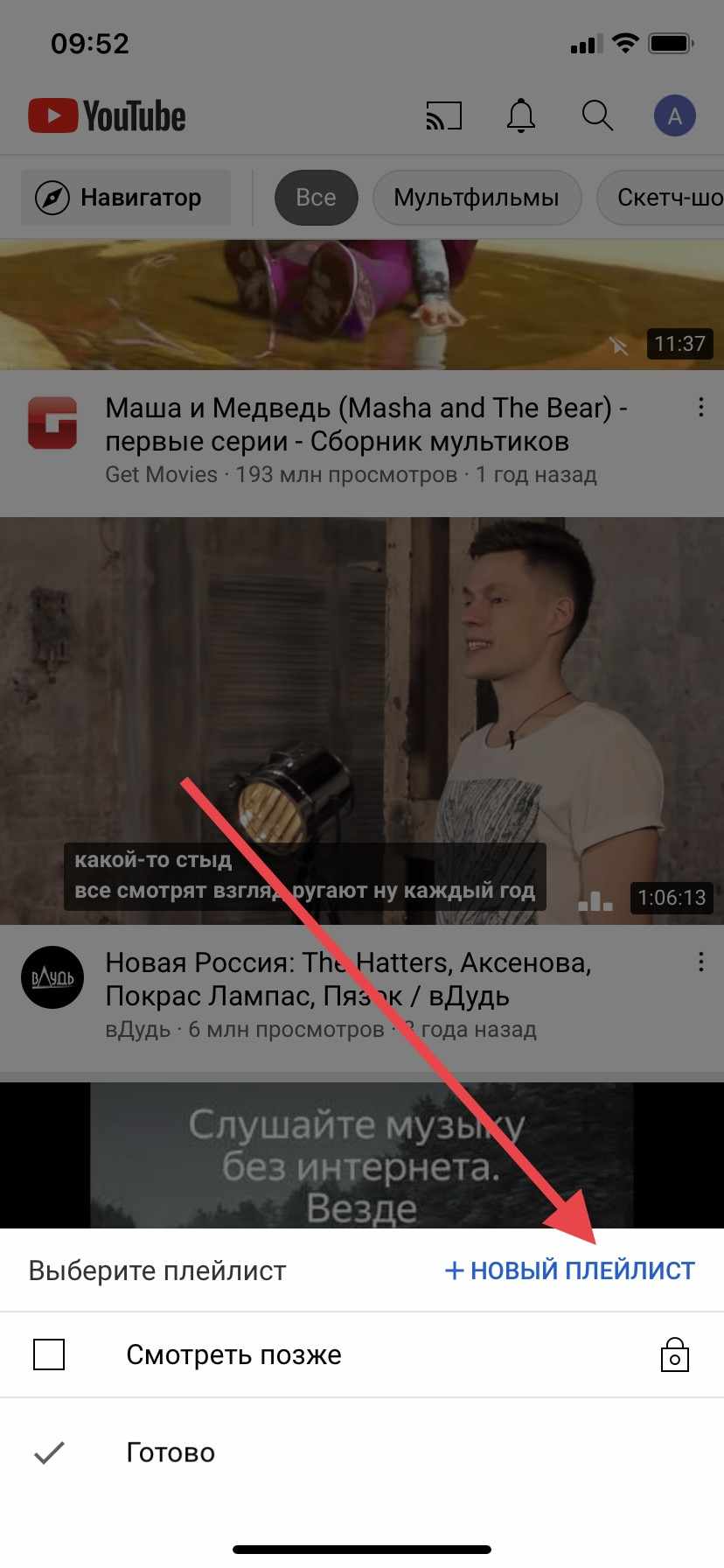
- Введите название плейлиста.
- Укажите параметры конфиденциальности.
- Кликните кнопку «Создать».
Видео переместится в новый плейлист. Как создать пустой плейлист:
- Откройте приложение YouTube.
- Авторизуйтесь путем ввода логина и пароля.
- Внизу экрана справа выберите в меню вкладку «Библиотека».
- Кликните на кнопку «Создать плейлист».
- Введите название плейлиста.
- Укажите параметры конфиденциальности.
- Кликните кнопку «Создать».
- Откроется список «недавно просмотренных» видео. Поставьте галочки и переместите их в новый плейлист.
Как создать плейлист на мобильном устройстве на базе iPhone
Функция создания плейлиста доступна для мобильных устройств на базе iOS. Как создать плейлист:
- Откройте приложение YouTube.
- Авторизуйтесь путем ввода логина и пароля.
- Откройте понравившееся видео.
- Под видео справа кликните на кнопку с изображением «+»,
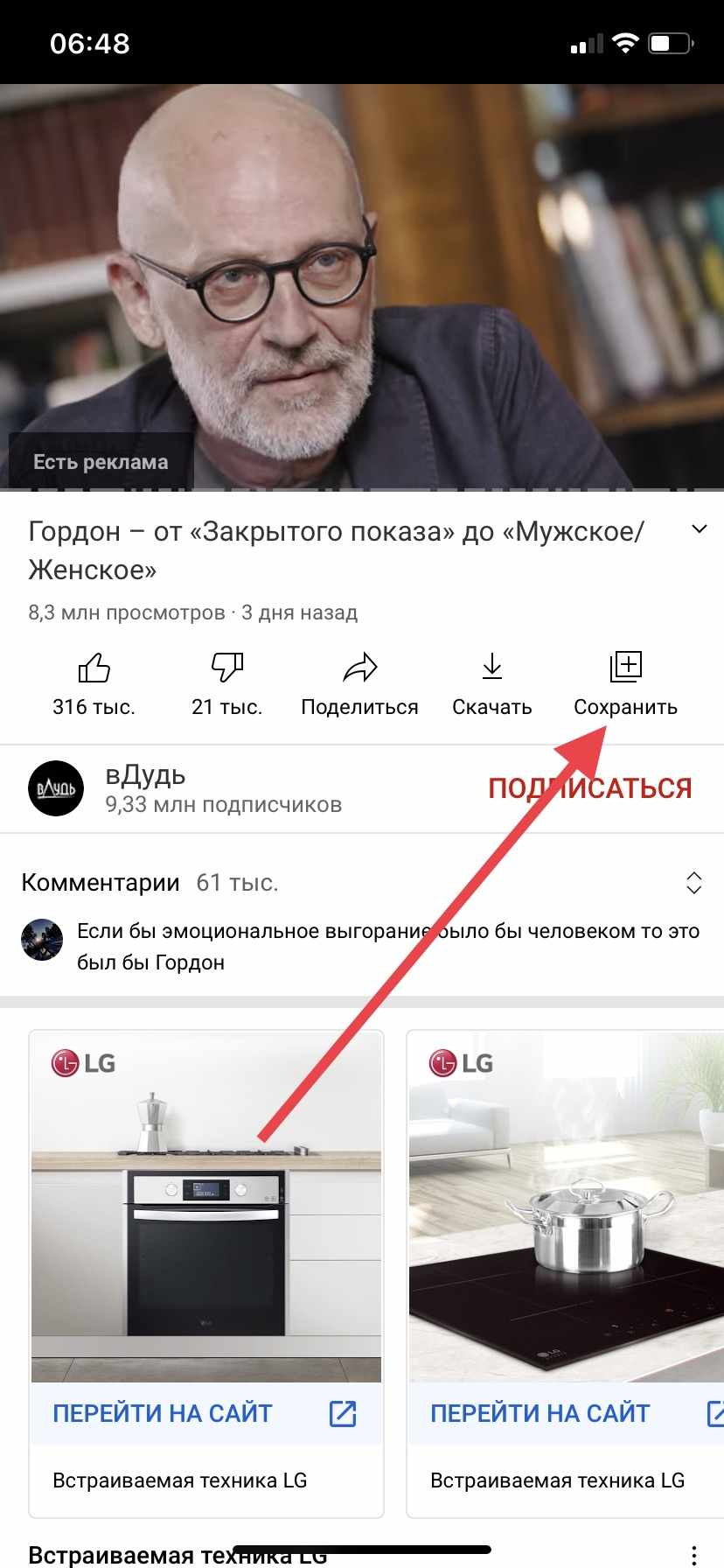
- Видеоролик автоматически помещен в последний созданный плейлист.
- Внизу экрана в появившемся окне кликните кнопку «Изменить».
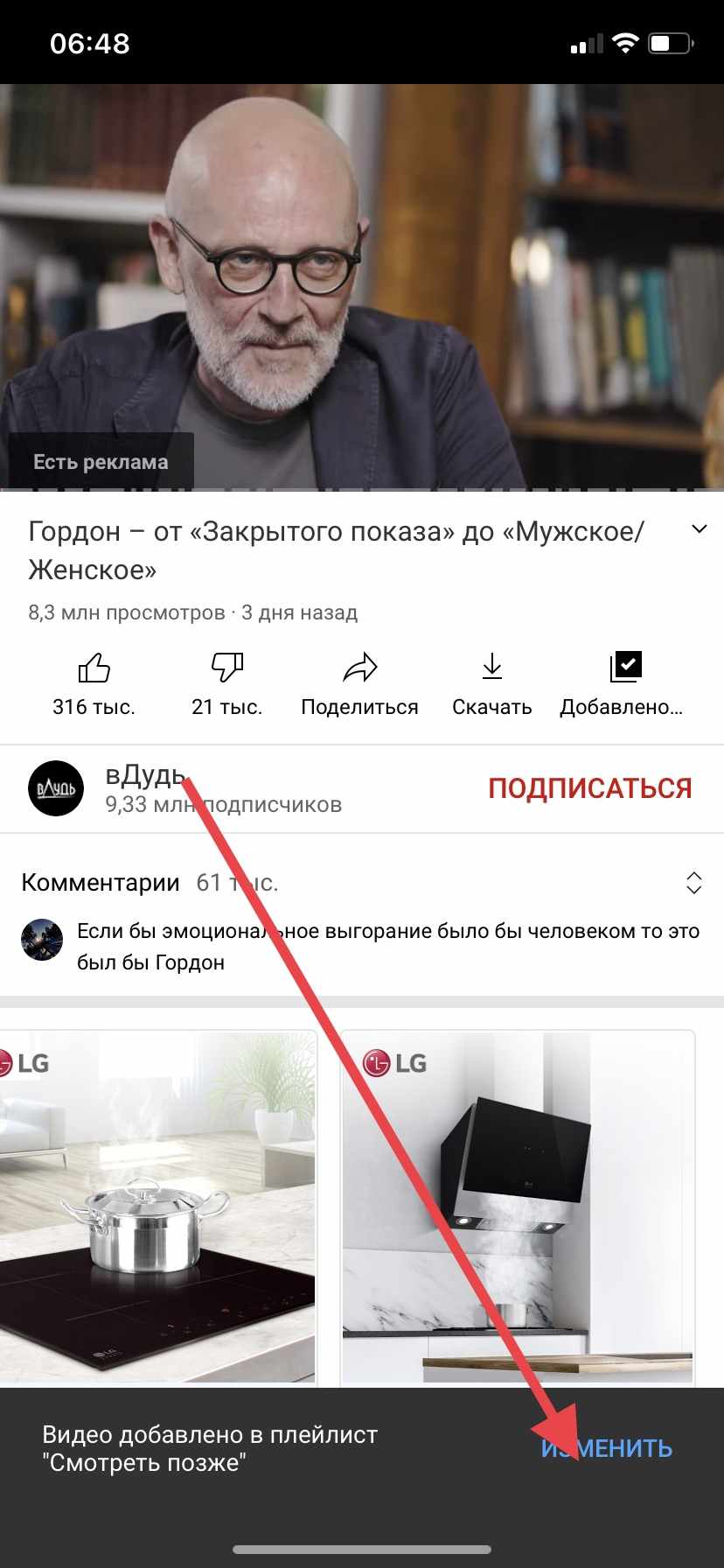
- Нажмите на кнопку «Добавить плейлист».
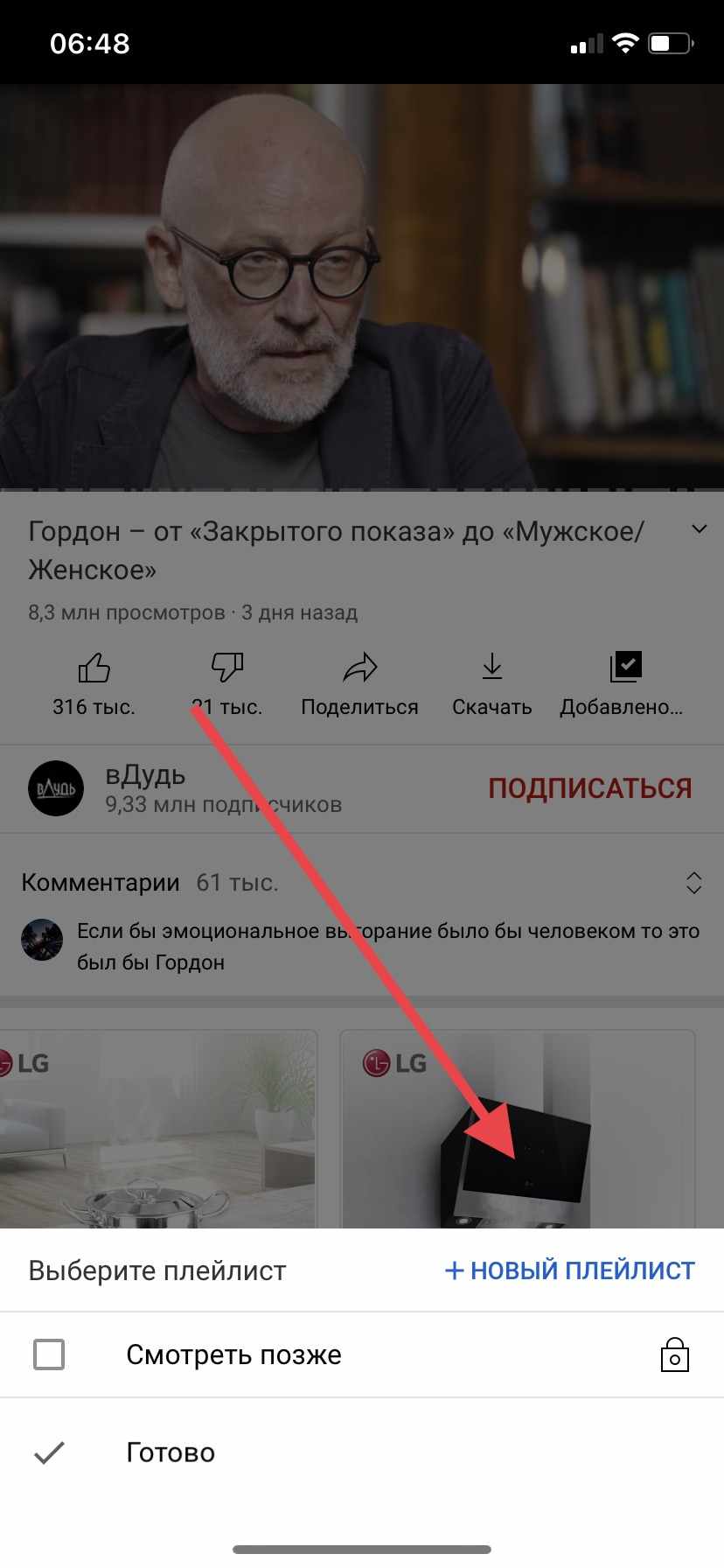
- Из представленного списка «недавно просмотренных» роликов, выберите видео, которые нужно добавить в новый плейлист и пометить их галочкой.
- Кликните кнопку «Далее».
- Введите название плейлиста.
- Задайте настройки конфиденциальности.
- Нажмите кнопку «Создать».
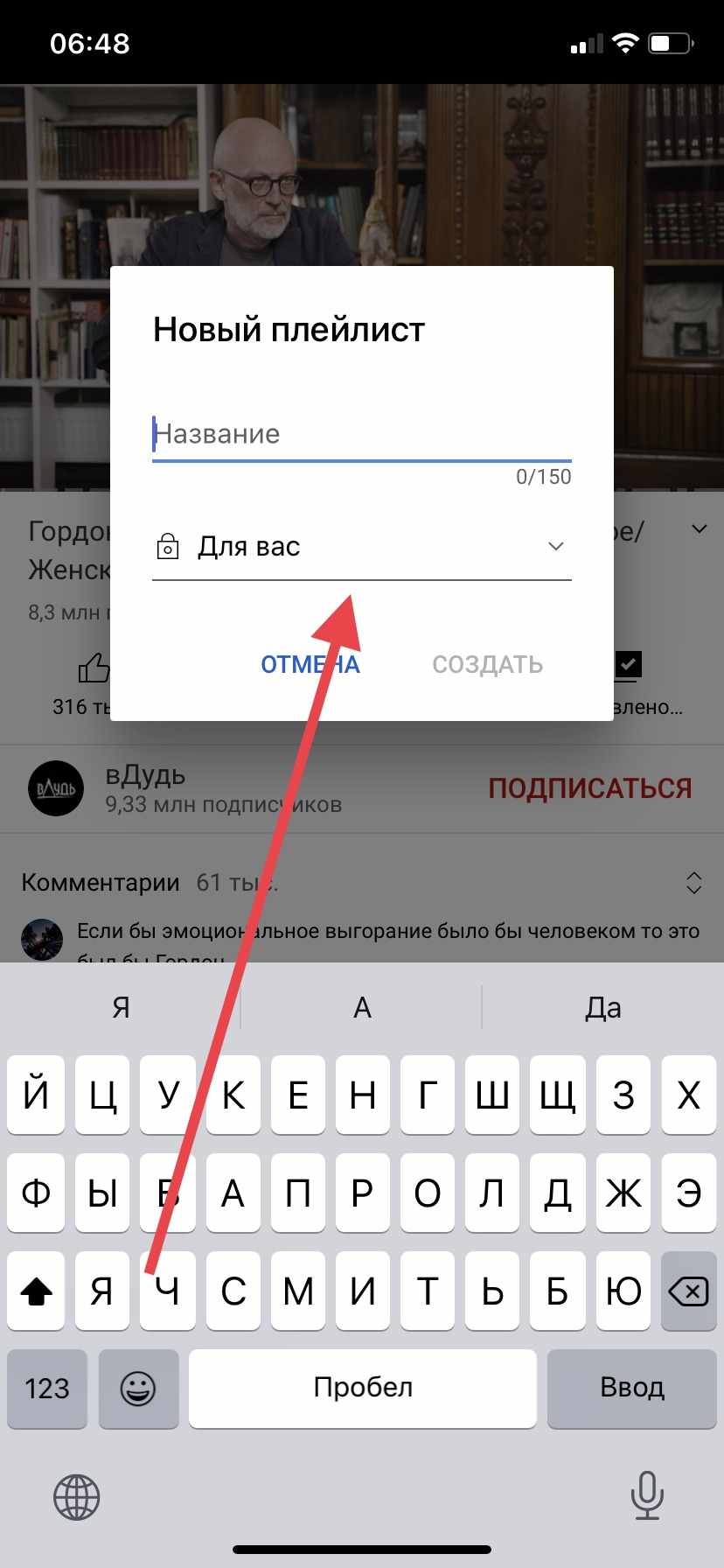
Как создать новый пустой плейлист на iPhone:
- Откройте приложение YouTube.
- Авторизуйтесь путем ввода логина и пароля.
- Внизу экрана справа выберите в меню вкладку «Библиотека».

- Кликните на кнопку «Создать плейлист»,
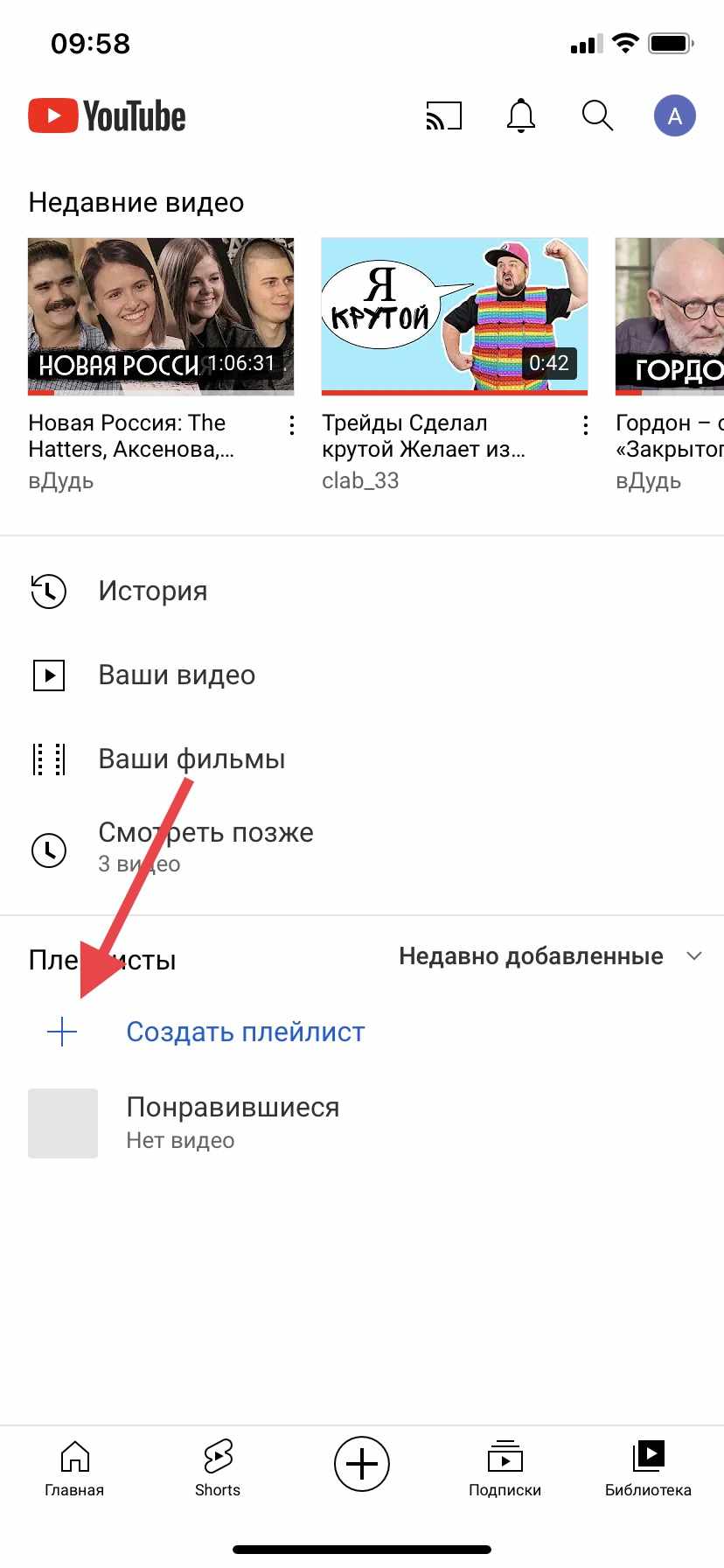
- Откроется список «недавно просмотренных» видео. Поставьте галочки и переместить их в новый плейлист.